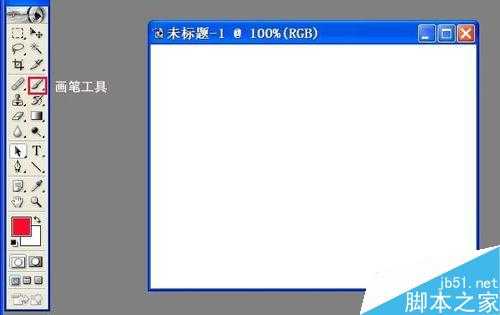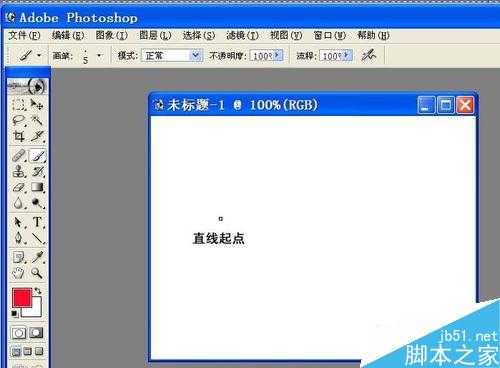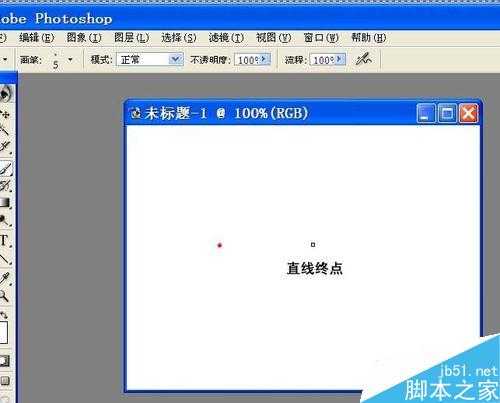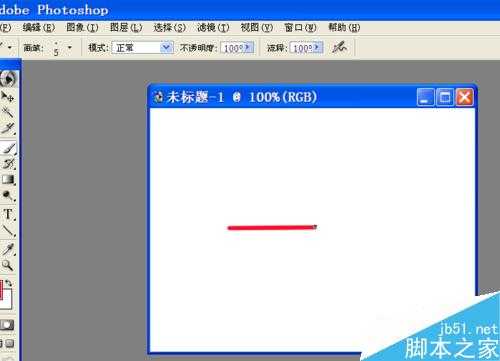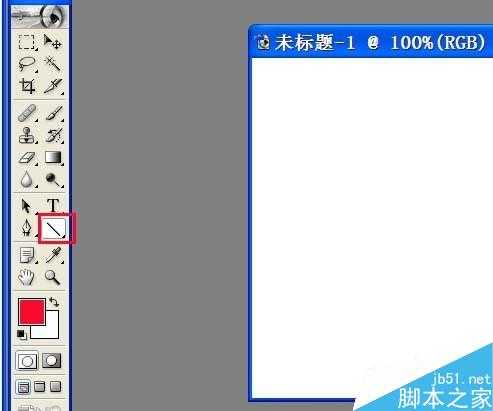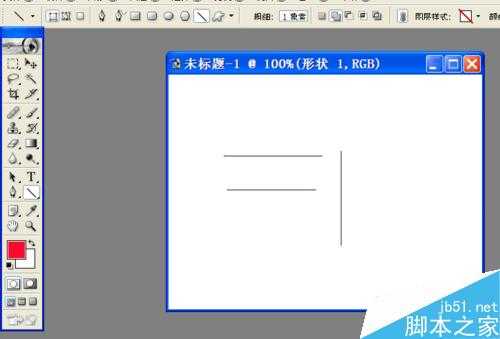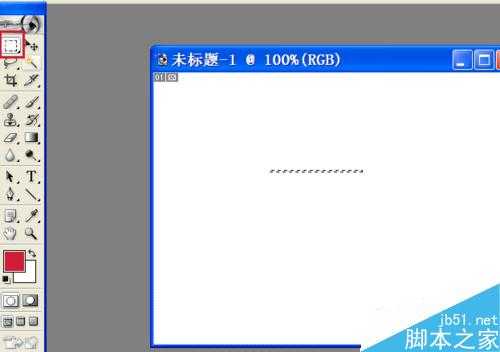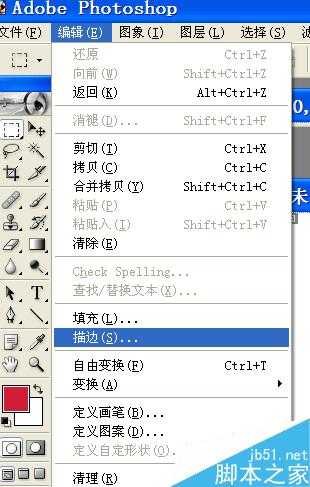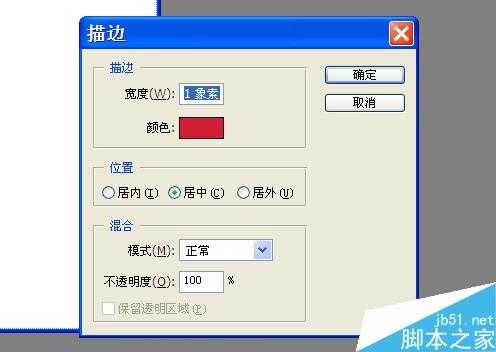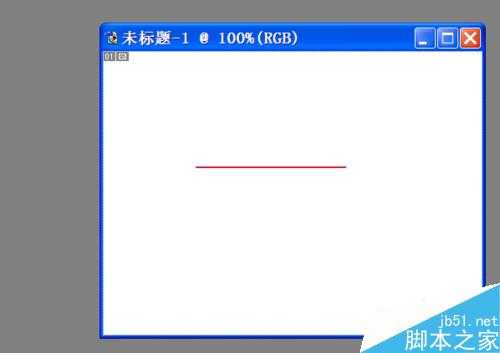如何用Photoshop画直线呢?小编这就与您分享3种简单易学的方法!小编用的是Photoshop7.0,其它版本的方法基本一样,一起来看看吧!
方法1
打开Photoshop软件,打开需绘制直线的图片,选择“画笔工具“。
用鼠标点击所需直线的起点位置。
按住电脑键盘上的”shift“键,再点击所需直线的终点位置,一条直线就画好了。
方法2
选择”\"直线工具。
按住电脑键盘上的”shift“键,就可以开始画直线了,什么角度的直线都可以画。
方法3
选择”矩形选框工具“,选择1像素。
点击菜单”编辑“——”描边“,选择1像素,一条直线就画好了。
以上就是用Photoshop画直线的3种方法介绍,操作很简单的,大家学会了吗?希望能对大家有所帮助!
标签:
Photoshop,直线
免责声明:本站文章均来自网站采集或用户投稿,网站不提供任何软件下载或自行开发的软件!
如有用户或公司发现本站内容信息存在侵权行为,请邮件告知! 858582#qq.com
桃源资源网 Design By www.nqtax.com
暂无“用Photoshop画直线的3种方法介绍”评论...
稳了!魔兽国服回归的3条重磅消息!官宣时间再确认!
昨天有一位朋友在大神群里分享,自己亚服账号被封号之后居然弹出了国服的封号信息对话框。
这里面让他访问的是一个国服的战网网址,com.cn和后面的zh都非常明白地表明这就是国服战网。
而他在复制这个网址并且进行登录之后,确实是网易的网址,也就是我们熟悉的停服之后国服发布的暴雪游戏产品运营到期开放退款的说明。这是一件比较奇怪的事情,因为以前都没有出现这样的情况,现在突然提示跳转到国服战网的网址,是不是说明了简体中文客户端已经开始进行更新了呢?